Waarschijnlijk is ieder van ons bekend met een dergelijke dienst,zoals Yandex Bookmarks. Met deze add-on kunt u snel een directory van uw favoriete sites maken en ernaar gaan zonder het adres in de browserregel in te voeren. Bovendien kunt u de Yandex Visual Tabs-service niet alleen op een computer gebruiken, maar ook op een laptop of zelfs een smartphone. Wat is er speciaal aan deze add-on, hoe te gebruiken en te installeren? U leert dit alles vandaag in ons artikel.
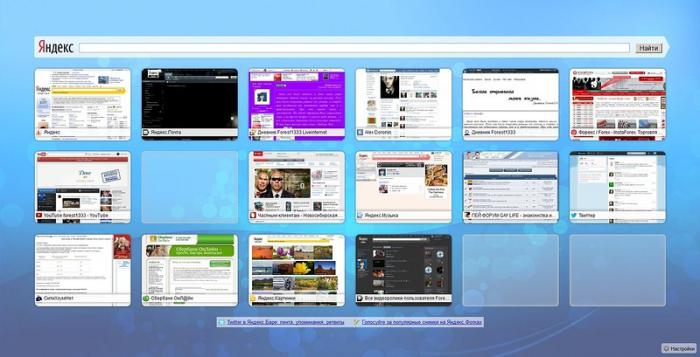
Waar zijn Yandex Visual Tabs voor?
Puur voor het gebruiksgemak.Deze kleine maar zeer handige add-on maakt uw browser functioneler en gebruiksvriendelijker. Mee eens, het is veel beter om een nieuw tabblad te openen en op het pictogram met uw favoriete site te klikken dan om de volledige naam in de adresbalk in te voeren of constant door een zoekmachine te zoeken. U kunt met één klik naar elke gewenste bladwijzer gaan. Een van de belangrijkste voordelen waardoor internetgebruikers de add-on "Yandex Visual Tabs" in hun browser installeren, is de mogelijkheid om maximaal 24 bladwijzers op te slaan. U kunt dus met één klik naar een van deze 24 sites gaan, zonder een zoekmachine te openen of iets in de adresbalk te typen.
concurrenten
De belangrijkste concurrent van de dienst "Visual TabsYandex "is de add-on" Speed Dial ". In feite verschillen deze twee extensies praktisch niet van elkaar, het enige is dat wanneer u een nieuw tabblad opent in Yandex, de zoekopdracht wordt weergegeven (helemaal bovenaan boven de bladwijzers). Dat wil zeggen dat u, indien nodig, niet op "Yandex" hoeft te gaan, omdat het al aanwezig is op het nieuwe tabblad. De functie is erg handig en interfereert niet met het werken met bladwijzers. Misschien is dat zo waarom de extensie "Yandex Visual Tabs" populairder is in Runet dan "Speed Dial".

Hoe installeer ik deze add-on?
Het is vermeldenswaard dat visuele tabbladen tegelijkertijd in verschillende browsers beschikbaar zijn:
- "Google Chrome";
- "Firefox";
- "Yandex-browser".
In het laatste geval is deze functie al aanwezig, maar bij de andere twee zou zo'n toevoeging geen kwaad kunnen.
Hoe visuele bladwijzers op Google in te stellenChrome "? Eerst moet u op het" rooster "klikken, dat zich in de rechterbovenhoek van de browser bevindt. Ga daarna naar" Extra "-" Extensies ". Vervolgens ziet u in het venster al die extensies die zijn al geïnstalleerd in "Google Chrome". We raken ze niet aan, maar gaan helemaal naar de onderkant van de pagina. Hier zie je de knop "Meer extensies". Nadat je erop hebt geklikt, ga je naar de "Google Chrome" webwinkel. Nu moet u in de zoekmachine, die zich in de linkerbovenhoek bevindt, de zoekopdracht "Visual Yandex-bladwijzers" invoeren. Vervolgens wordt u naar een pagina geleid waar u een gedetailleerde beschrijving van deze extensie vindt. Zoek op de knop "Installeren", klik op "Toevoegen" en wacht tot de applicatie is gedownload naar uw computer. Het downloadproces is te zien in de linkerbenedenhoek. de downloadtijd is niet meer dan 10 seconden (zelfs niet met het langzaamste internet dan een minuut), aangezien de extensie ongeveer één megabyte 'weegt'. Na het downloaden moet u de add-on installeren. Er is hier niets ingewikkelds, en de installatie duurt niet erg lang. Dat is alles, u hoeft alleen uw browser opnieuw te starten en een nieuw tabblad te openen om te controleren of het werkt.

Hoe installeer ik een extensie in Firefox?
Deze add-on in deze browser installerenkomt op dezelfde manier voor als het vorige geval. In "Firefox" moet je naar de extensies gaan en het verzoek "Visuele bladwijzers" typen. Nadat u een geschikte applicatie heeft gevonden, downloadt u deze en installeert u deze. Vergeet niet uw browser opnieuw te starten, aangezien de tabbladen in dergelijke gevallen vaak niet onmiddellijk verschijnen, moet u het programma sluiten en opnieuw openen.
Een eenvoudigere manier om tabbladen van "Yandex" te installeren
Er is een andere methode om de add-on te downloaden, namelijkkan geschikt zijn voor zowel "Mozila" als "Google Chrome". Ga na het invoeren van de vraag "Download visuele bladwijzers van Yandex" in de zoekbalk naar de officiële website van de plug-in. Hier zal de site automatisch uw browser detecteren en de juiste versie van de extensie voor u downloaden.
Hoe te gebruiken? Hoe maak je tabbladen in Yandex?
Deze extensie is heel gemakkelijk te gebruiken.Als je een site die je leuk vindt aan een tabblad wilt toevoegen, moet je de muiscursor over een van de 24 tabbladen bewegen (je kunt het trouwens op elk moment naar een andere plaats verplaatsen of vervangen) en met de muiscursor bewegen over het pictogram. Daarna ziet u drie grijze pictogrammen om te bewerken. Als u er met de muis overheen beweegt, verschijnen er hints. We moeten de knop "Instellingen" selecteren. Het is aan de linkerkant, het ziet eruit als een versnelling. We klikken erop met de rechtermuisknop en er verschijnt een venster met de adresbalk en de naam van de site (als deze daar is opgeslagen). Voer het adres in van de site die je leuk vindt en klik op "Ok". De applicatie bepaalt zelf de naam, dus u kunt deze regel leeg laten. Hetzelfde gebeurt met het pictogram. Het wordt soms niet meteen weergegeven, dus hier moet je ook de browser opnieuw opstarten (hoewel de bladwijzers zelf direct na de instellingen kunnen worden gebruikt, zonder opnieuw op te starten).

Hoe maak je van Yandex een nieuw tabblad?
Open, net als bij de bovenstaande stappeninstellingen en voer "Yandex officiële site" in de adresbalk in. Klik op "Ok" en controleer de functionaliteit van de bladwijzer. Meestal bevat deze applicatie al zo'n tabblad als VKontakte en Yandex News. Maar dat is niet alles. U kunt naar de officiële website gaan door op de knop "Yandex" bovenaan de zoekbalk te klikken. Alles is heel eenvoudig en handig.
Hoe we nieuwe Yandex-tabbladen kunnen maken, we zijn alheeft het opgelost, laten we het nu hebben over het verwijderen van deze of gene bladwijzer. Dit gaat zelfs sneller dan toevoegen. Wanneer u de muiscursor over het pictogram met de site beweegt die u wilt verwijderen, selecteert u het grijze kruis en drukt u op de muisknop. Daarna wordt de bladwijzer zelf van het paneel verwijderd. In plaats daarvan kunt u een nieuwe installeren of een pictogram naar een andere plaats verplaatsen. U kunt bladwijzers in elke richting verplaatsen, houd gewoon de afbeelding met tabbladen ingedrukt met de muisknop en sleep deze naar de gewenste locatie in het venster.
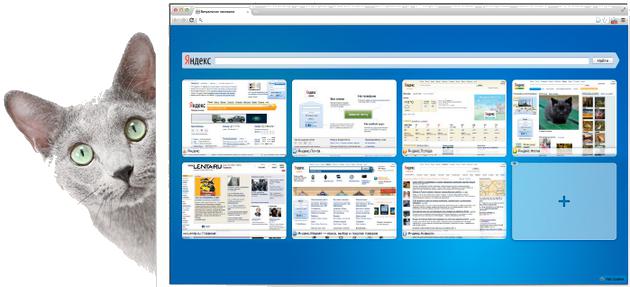
Aanvullende applicatie-instellingen
Opgemerkt moet worden dat de knop "Instellingen"wordt niet alleen gemarkeerd wanneer u de muisaanwijzer over het pictogram beweegt. Er zijn er in totaal twee. Een ervan bevindt zich in de rechter benedenhoek van de pagina. Nadat je erop hebt geklikt, kun je een achtergrond voor de bladwijzers kiezen (er zijn trouwens heel interessante afbeeldingen) en het aantal tabbladen selecteren. In eerdere versies kon je er maximaal 48 selecteren, nu slechts 24. Dit aantal is echter voldoende om al je favoriete sites op één pagina te houden.
Hoe tabbladen in Yandex te verwijderen?
Als u geen gebruik meer wilt maken van de servicevisuele bladwijzers, kunt u deze applicatie uit de browser verwijderen. Maar het is het beste om de extensie niet te verwijderen, maar om de extensie uit te schakelen, zodat je deze later niet opnieuw op je computer of laptop installeert. Opgemerkt moet worden dat er geen algemene regel is voor het uitschakelen van tabbladen in alle browsers, dus de opties voor het verwijderen van bladwijzers zijn voor iedereen anders.
Hoe tabbladen in Yandex te verwijderen?Als je de Google Chrome-applicatie gebruikt, ga dan naar het hoofdmenu onder de "hash" naast de adresbalk. Zoek vervolgens "Instellingen" en klik met de rechtermuisknop. Aan de linkerkant ziet u een menu met het item "Extensies". Ga ernaar toe. Hier zie je, net als bij de installatie, een lijst met de add-ons die je hebt geïnstalleerd. Zoek "Visuele bladwijzers" in de lijst. Naast hen is een mandpictogram zichtbaar. Nadat u erop hebt geklikt, worden alle bladwijzers die u eerder heeft ingesteld, automatisch verwijderd.
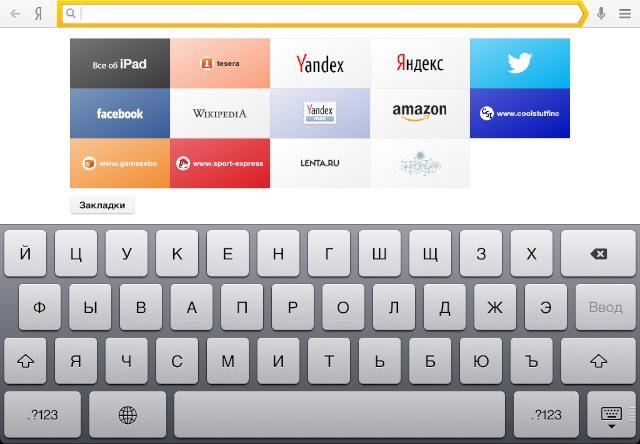
Nu over het uitschakelen van de optie voor tabbladen inMozile. Om dit te doen, moet u een browservenster openen, bovenaan het gedeelte "Extra" zoeken en het item "Add-ons" selecteren. Daarna ziet u een paneel dat betrekking heeft op visuele bladwijzers (meestal bevindt het zich in de instellingen voor Yandex Bar). Tegenover dit item moet u het vinkje verwijderen of op de knop "Uitschakelen" klikken (afhankelijk van de browserversie).

conclusie
We hebben dus alle eigenaardigheden en nuances ontdekt van het installeren van een extensie genaamd "Visual Bookmarks from Yandex" voor de meest populaire internetbrowsers.












